Як виправити відсутню особисту точку доступу на iPhone
Функція iPhone Personal Hotspot перетворює ваш телефон на точку доступу Wi-Fi, яка може ділитися своїм інтернет-з’єднанням з іншими пристроями поблизу. Однак це не може статися, якщо особиста точка доступу відсутня.
Інформація в цій статті стосується iPhone з iOS 12 і новіших версій. Основні ідеї працюють і для попередніх версій iOS. Деякі кроки можуть дещо відрізнятися для старих версій.
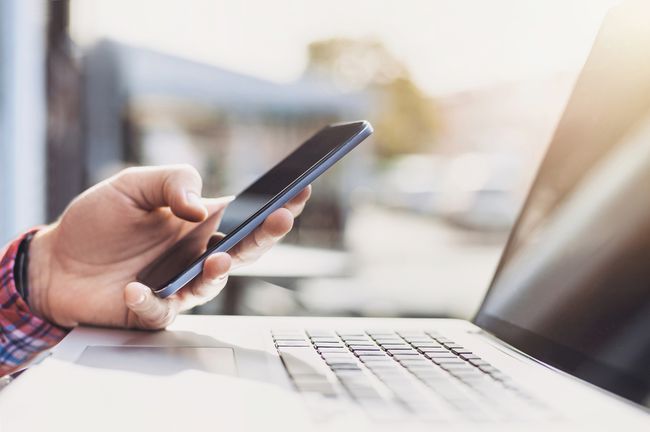
Причини, чому зникає функція персональної точки доступу iPhone
зазвичай, за допомогою персональної точки доступу так само просто, як увімкнути цю функцію. Однак деякі користувачі виявляють, що їх особиста точка доступу зникає. Це часто трапляється після оновлення ОС або після джейлбрейка iPhone.
Як виправити відсутню персональну точку доступу iPhone на iPhone
Якщо особиста точка доступу відсутня, спробуйте виконати ці 10 кроків у такому порядку, щоб усунути проблему.
Увімкніть і вимкніть мобільні дані. Для персональної точки доступу потрібне підключення до стільникової мережі передачі даних, наприклад 4G. Скидання стільникового з’єднання даних може повернути відсутню точку доступу.
-
Перевірте налаштування персональної точки доступу. Іноді, коли особиста точка доступу відсутня в додатку Налаштування, вона все ще присутня в іншому місці. Якщо так, ви можете повернути його іншим шляхом.
- Відкрийте Налаштування додаток і виберіть Стільниковий > Персональна точка доступу.
- Перемістіть Персональна точка доступу переключитися на Увімкнено (зелений).
- Далі поверніться до основного Налаштування екран. Якщо ви бачите Персональна точка доступу перераховані під Стільниковий, проблема вирішена.
Перезавантажте свій iPhone. Перезавантаження iPhone — це проста порада щодо усунення несправностей, яка, хоча і не гарантовано, буде працювати, але її легко виконати. Щоб перезавантажити iPhone, утримуйте кнопку додому і сну/неспання натискайте кнопки одночасно, поки на екрані не з’явиться логотип Apple, а потім відпустіть кнопки.
Оновіть налаштування оператора. Хоча це відбувається не так часто, як Apple випускає нові версії iOS, час від часу ваш телефон компанія (також називається вашим оператором) випускає нові версії налаштувань, які допомагають вашому iPhone працювати з ними мережі. Оновлення до останніх налаштувань може бути причиною відсутності особистої точки доступу.
Оновіть iOS до останньої версії. Функція Personal Hotspot не відображається може бути викликана помилкою в iOS, операційній системі, встановленій на iPhone. Якщо це так, можливо, доступне оновлення iOS, яке вирішує проблему. Оновлення iOS безкоштовні та прості в установці. Ви можете встановлювати оновлення бездротовим або через iTunes.
-
Видаліть сертифікати APN. Цей параметр стосується лише невеликої кількості користувачів, але він може бути винуватцем. Якщо ви встановили сертифікати назви точки доступу (APN), щоб телефон працював з певними телефонними компаніями, особливо за межами США, це може призвести до того, що персональна точка доступу не відображатиметься.
У цьому випадку видаліть сертифікат APN. Виберіть Налаштування > Генеральний > Профіліі торкніться профілю, який потрібно видалити. Потім натисніть Видалити профіль і у спливаючому вікні підтвердження натисніть Видалити.
Якщо не бачиш Профіль перераховані під Генеральний налаштування, це означає, що видаляти нема чого. Сертифікати APN не є проблемою.
-
Скиньте налаштування мережі. Відсутність особистої точки доступу може бути викликана проблемами з налаштуваннями, які контролюють доступ телефону до стільникових мереж і мереж Wi-Fi. Скидання цих налаштувань і запуск заново може допомогти вирішити проблему.
Виберіть Налаштування > Генеральний > Скинути > Скинути > Налаштування мережі.
Після завершення скидання вам, можливо, доведеться ввести паролі мережі Wi-Fi або створити пару пристроїв Bluetooth знову.
Змініть назву свого iPhone. Кожен iPhone має назву, наприклад, iPhone Сема. Це ім’я не дуже використовується, але це може призвести до зникнення особистої точки доступу. Якщо ви змінили назву свого телефону або розблокували телефон, поверніть телефон до його початкової назви.
Відновити з резервної копії. Якщо поки нічого не спрацювало, настав час для більш радикального кроку: відновлення з резервної копії. Це стирає всі дані та налаштування на iPhone і замінює дані на старішу версію. Все, що ви не створили, буде втрачено під час цього процесу зробіть резервну копію вашого iPhone перед початком цього процесу.
Зв’яжіться з Apple або призначте зустріч у Genius Bar. Якщо ви зайшли так далеко, а функція Personal Hotspot все ще відсутня, у вас є складніша проблема, ніж ви не можете вирішити. На цьому етапі зверніться за допомогою до Apple. Зверніться до найближчого Apple Store, щоб отримати допомогу експерта.
Ви знову отримали особисту точку доступу, а пристрої все ще не можуть підключитися до неї? Перегляньте поради в Як це виправити, якщо персональна точка доступу iPhone не працює.
